WordPressでWebサイトコンテンツのスクレイピングを防ぐ方法
公開: 2023-01-19誰かがあなたのウェブサイトからコンテンツを取得し、あなたの許可なく使用するのではないかと心配していますか?
コンテンツスクレイピングとも呼ばれるウェブサイトのスクレイピングは、多くのウェブサイト所有者にとって一般的な問題であり、WordPress ユーザーは他のユーザーよりも頻繁にそれを経験する可能性があります.
調査によると、オンラインで共有されている画像の 85% が盗まれており、すべての Web サイトの約 90% が他の Web サイトからコンテンツをスクレイピングしています。
幸いなことに、WordPress サイトでコンテンツのスクレイピングを防ぐ方法があります。
この記事では、Web サイトのコンテンツを保護および管理するための実行可能で効果的な戦略をいくつか見ていきます。
コンテンツスクレイピングとは?
コンテンツ スクレイピングとは、Web サイトの所有者の同意なしに、自動化されたツールを使用して Web サイトからコンテンツを抽出する行為です。
ハッカーやスパマーは、この方法を頻繁に使用して、コンテンツを他の Web サイトに再公開したり、個人データを収集したりします。
コンテンツ スクレイピングの例を次に示します。
1.記事のスクレイピング:ブログやニュース ソースから記事を盗み、自動ブログ WordPress プラグインを使用して、他の Web サイトに無断で再公開する。
2.価格のスクレイピング: e コマース サイトの価格を盗み、元の販売者の価格を下げるために使用します。
3.連絡先のスクレイピング: Web サイトから連絡先情報をスクレイピングし、それを使用してスパムまたはフィッシング メッセージを送信します。 サイトで連絡先のスクレイピングを停止するには、メール アドレスを非表示にするかエンコードする必要があります。
4.検索スクレイピング: スクレイピングされた検索エンジンの結果を使用して、他の Web サイトのランキングを上げること。
5.ソーシャル スクレイピング:ソーシャル メディア プラットフォームから情報を盗み、それを使用して偽のアカウントを作成したり、他人になりすます。
コンテンツのスクレイピングに従事する Web サイトの所有者は、訪問者とお金を失い、評判を傷つけるリスクがあります。
コンテンツ保護、CAPTCHA、IP ブロッキングなどのツールを使用して、Web サイトへのトラフィックをブロックし、スクレイピングを防ぐことができます.
コンテンツ スクレイパーがサイトのコンテンツを盗むのはなぜですか?
コンテンツのスクレイピングは、Web サイトの所有者が直面する一般的な問題です。
しかし、コンテンツ スクレイパーがサイトのコンテンツを盗むのはなぜでしょうか? 以下に 5 つの理由を示します。
1.利益:あなたのコンテンツはスクレイパーによってスクレイピングされ、広告費を支払ったり広告を再販したりすることで、独自の Web サイトを再公開して収益化することができます。
2.利便性:コンテンツ スクレーパーを使用すると、他のサイトからコンテンツをコピーするため、独自のコンテンツを作成することなく、Web サイトにコンテンツをすばやく入力できます。
3.検索エンジンの最適化:コンテンツ スクレイパーは、サイトのコンテンツを盗んで、独自の検索エンジンのランキングを向上させることがあります。
4.独創性の欠如:一部のコンテンツ スクレイパーは、独創性や創造性の欠如のためにコンテンツを盗みます。
5.競合:一部のコンテンツ スクレイパーは、コンテンツを盗んで、サイトと競合したり、ビジネスを弱体化させたりします。
サイトの検索エンジンのランキングに悪影響を与えるだけでなく、コンテンツのスクレイピングはビジネスの収益を失う可能性もあります
コンテンツスクレイパーを捕まえるには?
コンテンツのスクレイピングは、ブロガーや Web サイトの所有者にとって大きな問題になる可能性があります。 しかし、どうすればコンテンツスクレイパーを捕まえることができるでしょうか?
コンテンツのスクレイピングを特定して対処するための 6 つのヒントを次に示します。
1.コンテンツ プロテクター プラグインを使用する:コンテンツ プロテクター プラグインを使用して、他のユーザーがコンテンツをコピーするのを阻止できます。 それをしたくない場合は、コンテンツとともに参照リンクをコピーさせて、最終的にその方法でユーザーを見つけることができます.
2. Copyscape を使用する:このツールは、あなたの Web サイトのコンテンツが、あなたの許可なく他のサイトで使用されている事例を見つけるのに役立ちます。
3. Web サイトのトラフィックを監視する: Web サイトの分析を監視して、特定の参照元からのトラフィックが急激に増加していないかどうかを確認します。
4. Google アラートを設定する:あなたのウェブサイトのコンテンツが他のウェブサイトに表示されたときに、このツールからアラートを受け取ることができます。
5. Wayback Machine を使用する: Web サイトの以前の反復を表示できるようにすることで、このツールは、ユーザーの同意なしに Web サイトにコンテンツが追加されたインスタンスを見つけるのに役立ちます。
6.透かしを使用する:写真やビデオに透かしを入れると、コンテンツ スクレイパーがコンテンツを秘密裏に使用することがより困難になるため、コンテンツ スクレイパーを思いとどまらせる可能性があります。
コンテンツ スクレイピングのすべてのインスタンスを検出することは困難な場合があり、予防は治療よりも優れていることに注意することが重要です。
これらの方法を組み合わせることで、コンテンツ スクレイパーを捕まえて Web サイトのコンテンツを保護する可能性を高めることができます。 コンテンツのスクレイピングを防止する方法については、引き続きご確認ください。
WordPress サイトをコンテンツ スクレイパーから保護する 11 の方法
これは、コンテンツを盗むための新しい標準であり、多くの人がそれに対処しているだけです. ほとんどの人がコンテンツの盗難を経験しています。
すべてのコンテンツのスクレイピングを防ぐことはほとんど不可能ですが、それは彼らにとってより困難にすることができないという意味ではありません. さらに、これらの方法は、一部の専門家を含むほとんどのユーザーを防ぎます。
オリジナルで優れたコンテンツを作成すると、コンテンツがスクレイピングされる可能性が高くなります。 この記事では、コンテンツのスクレイピングを防ぐ方法を紹介しようとしました。
また、Web サイトでのコンテンツの盗難を防ぐ最も効果的な方法を紹介する記事も書きました。 必ずチェックしてください。
方法 1: WordPress でホットリンクを無効にする
ホットリンクは、Web サイトでコンテンツを使用する一般的な方法です。 ホットリンクを使用すると、投稿、ページ、またはメディア リンクを使用して、Web サイトに直接表示されます。
ホットリンクによって、彼らはあなたの同意なしにあなたのコンテンツを使用するだけでなく、あなたのホストの帯域幅を使用して視聴者に見せています.
WPShield Content Protector を使用してホットリンクを無効にすることをお勧めします。これにより、ホットリンクを防止する安全なプロテクターが提供されます。
iFrame ホットリンクを無効にするには、次の手順に従います。
ステップ 1: WPShield コンテンツ プロテクタをダウンロードします。
ステップ 2: WordPress ダッシュボードに移動し、プラグイン → 新規追加 からプラグインをインストールします。
ステップ 3: WP シールド → 設定に移動します。
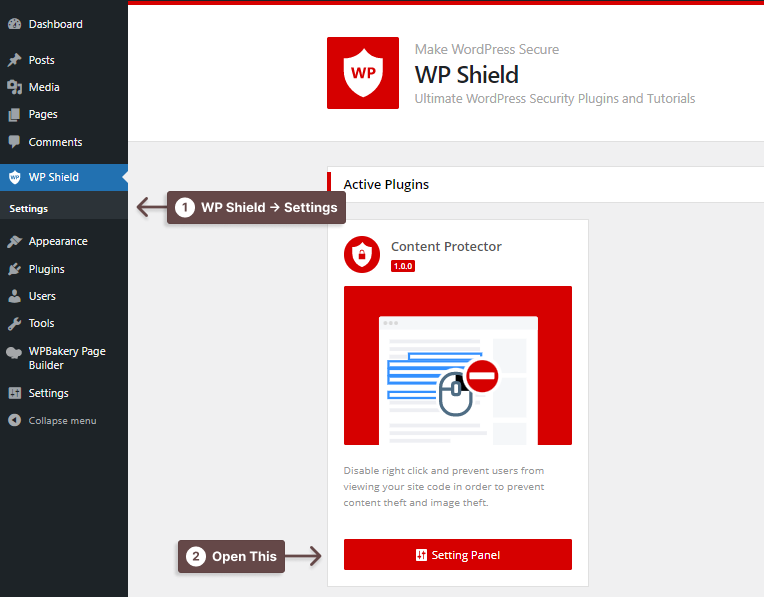
ステップ 4: iFrame Hotlink Protector を開き、 iFrame Hotlink Protectorをオンにします。
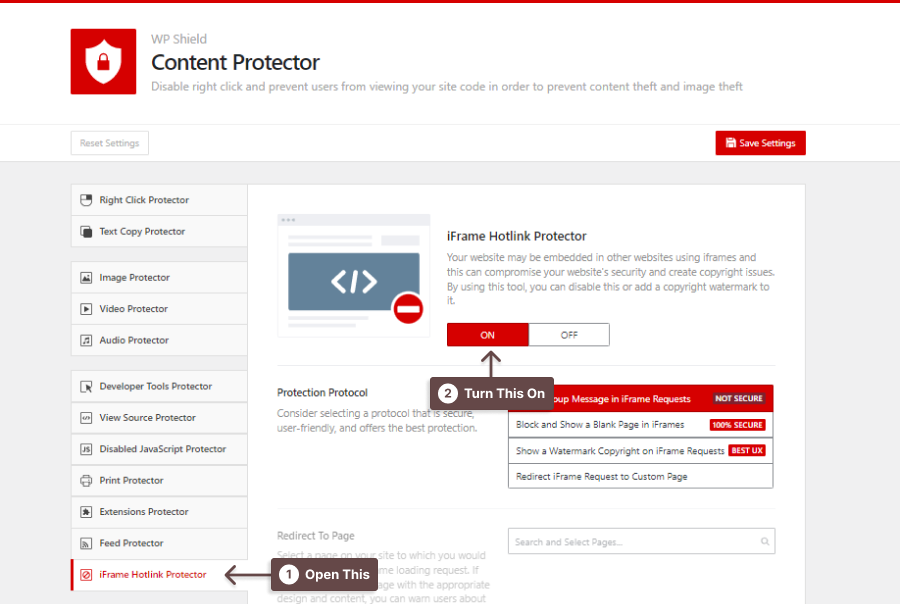
ステップ 5:このプロテクターは、異なるレベルのセキュリティを持つ 4 つのプロトコルを提供します。
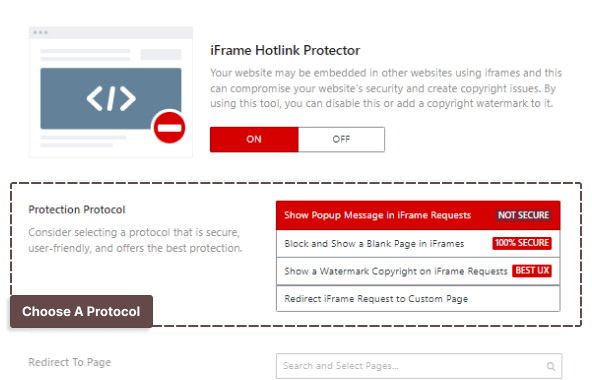
必要に応じて最適なプロトコルを選択してください。
- iFrame リクエストにポップアップ メッセージを表示:このプロトコルは、リクエストされた iFrame にポップアップ メッセージを表示します。 このプロトコルは 100% 安全ではありません。より安全なオプションを探している場合は、他のプロトコルが適しています。
- iFrameで空白ページをブロックして表示する:このプロトコルは、iFrame 要求をブロックし、空白ページを表示します。 このプロトコルは最も安全なオプションです。
- iFrame リクエストに透かしの著作権を表示する:このプロトコルは、リクエストされたページの上に透かしを表示します。 iFrame ページの透かしセクションで画像とその不透明度を選択します。 このプロトコルには最高のUXがあり、視聴者がWebサイトで優れたエクスペリエンスを確実に得られるようにします.
- iFrame リクエストをカスタム ページにリダイレクトする: リクエストされたiFrame の代わりに表示するカスタム ページを作成できます。 このページでは、ウェブサイトの内容や、コンテンツの盗難に関する免責事項を紹介できます。 Redirect To Pageでカスタム ページを選択します。
泥棒は、あなたのメディア リンクを使用して Web サイトのホットリンクを作成する可能性があります。 メディアのホットリンクは頻繁に発生し、頻繁に発生するとサーバーの速度が低下する可能性があります。
重要な注意: WordPress でホットリンクを無効にするための究極のガイドを読むことをお勧めします。これは、動画、音声、画像を含むホットリンクを無効にするすべての方法について説明したためです。
方法 2: レート制限とブロック
レート制限は、特定の期間内にユーザーまたは IP アドレスが Web サイトに対して行うことができる要求の数を制限する手法です。
これにより、スクレイパーが大量のリクエストでサーバーを圧倒し、正当なユーザーに損害を与えたり、Web サイトの速度を低下させたりするのを防ぐことができます。
一方、ブロッキングは、IP アドレスやユーザー エージェントなどの特定の基準に基づいて Web サイトへのアクセスを拒否する手法です。
これを使用して、要求が多すぎる既知のスクレイパーまたは IP アドレスをブロックし、サーバーに到達する前にスクレイピングの試みを防ぐことができます。
レート制限とブロックを併用すると、コンテンツのスクレイピングを効果的に防止できます。 ドアの用心棒のようなもので、正当なユーザーのみが Web サイトにアクセスできるようにし、問題を引き起こすためにそこにいるユーザーをブロックします。
レート制限を追加する最良の方法は、セキュリティ プラグインを使用することです。 詳細については、最高の WordPress セキュリティ プラグインのリストを確認してください。
方法 3: コンテンツ コピー防止プラグインを使用し、右クリックを無効にする
右クリックは、おそらく泥棒が Web サイトのコンテンツを盗むために使用する最初の方法です。 右クリックを無効にすると、通常のユーザーがコンテンツを盗むのを防ぐことができます。
注: 右クリックを無効にすると、UX が低下し、本物の視聴者が Web サイトを離れてしまう可能性があります。
この記事では、WPShield Content Protector を使用して右クリックを無効にしています。
WPShield Content Protector は、右クリック メニューを制限することもできます。 このオプションは、Web サイトの UX に影響を与えないようにしながら、コンテンツを保護します。 以下では、両方のオプションについて説明します。 必要に応じて選択してください。
Web サイトでの右クリックを防止するには、次の手順に従います。
ステップ 1: WP シールド → 設定に移動します。
ステップ 2:右クリック プロテクタに移動し、右クリック メニュー プロテクタを有効にします。
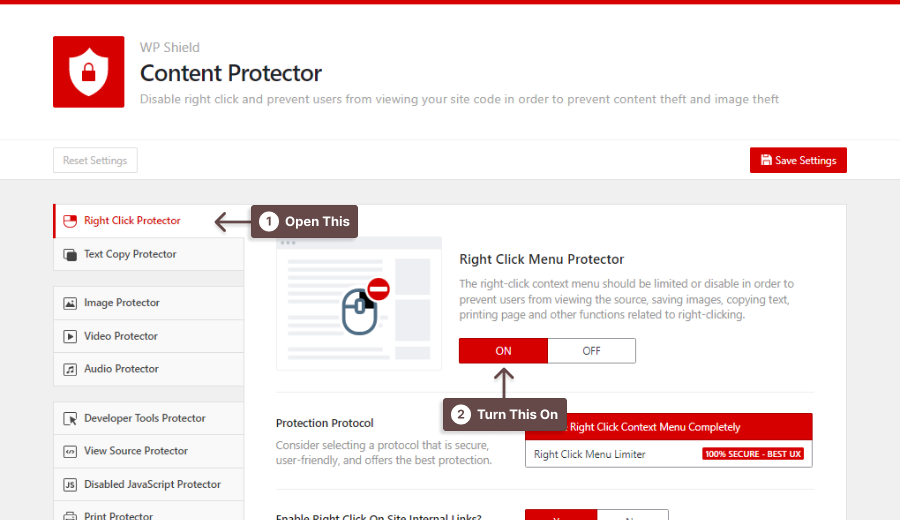
ステップ 3:このプロテクターでは、右クリック メニューを無効にするか制限するかを選択できます。
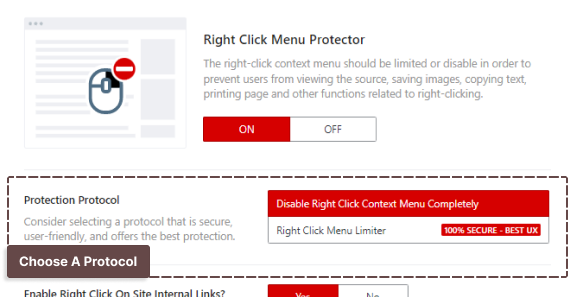
必要に応じてプロトコルを選択してください。

- 右クリック コンテキスト メニューを完全に無効にする:このプロトコルは、Web サイトでの右クリックを排除します。 これは非常に安全な方法ですが、ユーザー エクスペリエンス (UX) が低下します。
- 右クリック メニュー リミッター:このプロトコルは、右クリック メニューを無効にする代わりに制限します。 泥棒が右クリック オプションを悪用してコンテンツを盗むことはできませんが、通常のユーザーは新しいタブでリンクを開くなどの機能を使用できます。
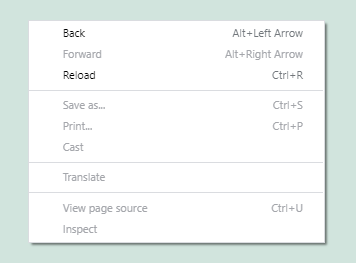
これは、限定された右クリック メニューの外観です。
重要な注意:詳細については、WordPress で右クリックを無効にするための究極のガイドを参照してください。ここでは、詳細と方法について説明しています。
方法 4: RSS フィードを無効にするか制限する
自動化プラグインとボットは RSS フィード リンクを使用してコンテンツを盗むため、RSS リンクを無効にするか制限する必要があります。
WPShield Content Protector は、RSS フィードを制限または無効にすることで、Web サイトのスクレイピングを防ぐのに役立ちます。
RSS フィードを無効化または制限するには、次の手順に従います。
ステップ 1: WP シールド → 設定に移動します。
ステップ 2: Feed Protector に移動し、 Feed Protectorを有効にします。
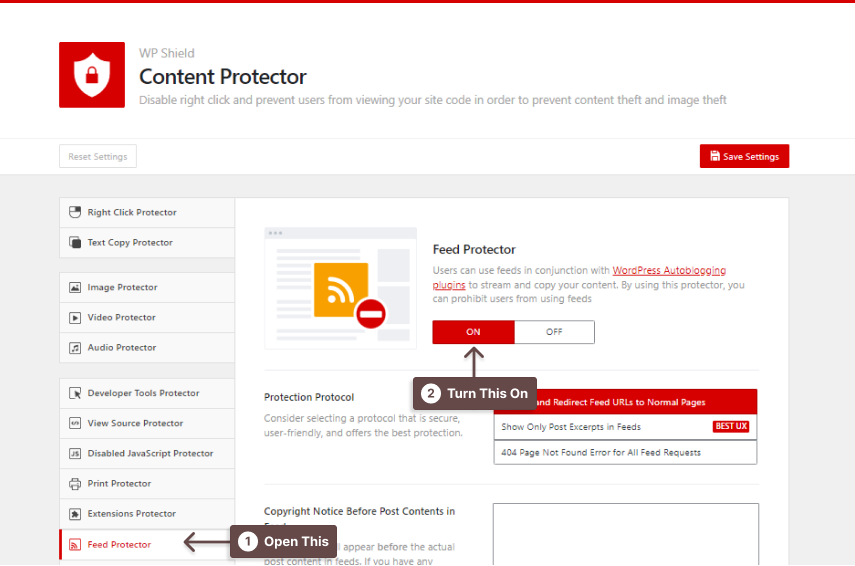
ステップ 3:このプロテクターでは、RSS フィードを無効化または制限できます。
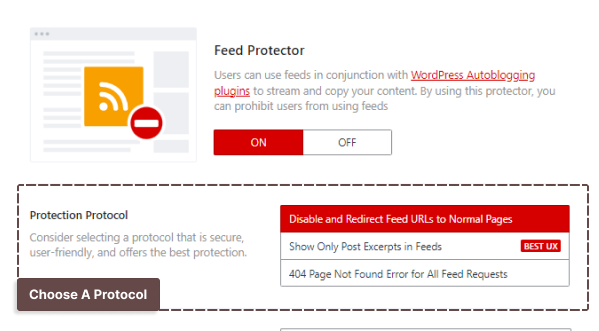
必要に応じてプロトコルを選択してください。
- フィード URL を無効にして通常のページにリダイレクトする:このプロトコルは、RSS リンクを完全に無効にし、ユーザーを標準のページにリダイレクトします。
- フィードの投稿の抜粋のみを表示:このプロトコルは、投稿の抜粋のみを表示し、投稿のコンテンツを除外します。 このプロトコルは最高の UX を備えています。
- すべてのフィード リクエストで 404 ページが見つからないというエラー: このプロトコルは、すべてのフィード リクエストで 404 ページが見つからないというエラーを示します。 この方法は安全性が高いです。
もう 1 つの効果的な方法は、RSS フィードのコンテンツに著作権表示を追加することです。 ウェブサイトにリンクを追加して、バックリンクを取得したり、クレジットを取得したりできます。
RSS フィード コンテンツに著作権表示を追加するには、次の操作を行います。
ステップ 1: WP シールド → 設定に移動します。
ステップ 2: Feed Protector に移動し、 Feed Protectorを有効にします。
ステップ 3:フィードにコンテンツを投稿する前に著作権表示を追加するか、フィードにコンテンツを投稿した後に著作権表示を追加します。
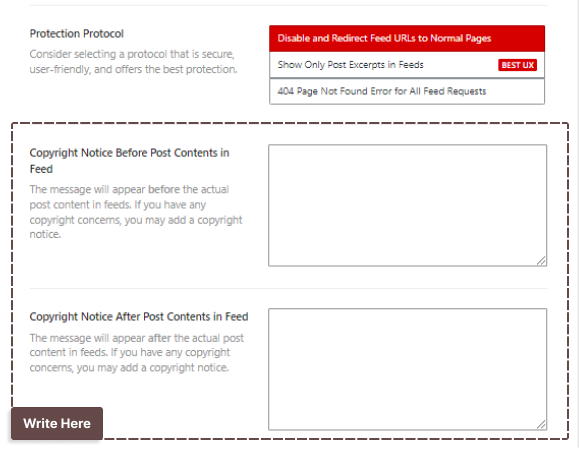
方法 5: 内部リンクをたくさん追加する
スクレイパーがすべてのコンテンツに一度にアクセスするのを困難にすることは、Web サイトの所有者がコンテンツのスクレイピングを停止するための最良の方法の 1 つです。
WordPress ウェブサイトに内部リンクを追加するためのヒントをいくつか紹介します。
1.古いコンテンツへのリンク:新しいコンテンツを公開するときは、目前のトピックに関連する古いコンテンツにリンクします。 LinkWhisper などの WordPress 内部リンク構築プラグインを使用して、これを自動的に行うことができます。 これにより、ユーザーが Web サイトに留まる時間が長くなり、スクレイパーがすべてのコンテンツに一度にアクセスすることが難しくなります。
2.アンカー テキストを使用する:アンカー テキストは、リンクとして表示されるテキストです。 アンカー テキストに説明的な単語や語句を使用して、ユーザーにリンク先のページのアイデアを提供します。
3.カテゴリとタグを使用する: WordPress には、コンテンツを整理するために使用できるカテゴリとタグが組み込まれています。 これらを使用して関連するコンテンツをリンクし、スクレイパーがすべてのコンテンツに一度にアクセスするのをより困難にします.
4.関連投稿プラグインを使用する:手動で行うことなく内部リンクを追加する優れた方法は、WordPress の多くの関連投稿プラグインの 1 つを使用することです。これにより、関連する Web サイトのコンテンツに自動的にリンクできます。
内部リンクを追加するだけでは、コンテンツのスクレイピングを確実に防ぐことができない場合があることに注意してください。 複数の保護層があることは常に良いことです。
レート制限、ブロック、内部リンクの追加などのさまざまな手法を組み合わせることで、Web サイトのセキュリティを向上させ、ユーザーを保護できます。
方法 6: 画像の盗難を防ぐ
あなたがウェブサイトにオリジナルの写真を掲載しているフォトグラファーなら、写真が盗まれるのではないかといつも心配しています。
CopyTrack によると、毎日約 25 億枚の画像が盗まれており、これは共有されている画像全体の 85% であり、衝撃的です!
WPShield Content Protector を使用して、Web サイトでの画像の盗難を防ぐことができます。 このプラグインは、写真を安全に保つためのさまざまなオプションを提供します。
画像の盗難を防ぐには、次の手順に従います。
ステップ 1: WP シールド → 設定に移動します。
ステップ 2: Image Protectorに移動し、 Image Theft Protector を有効にします。
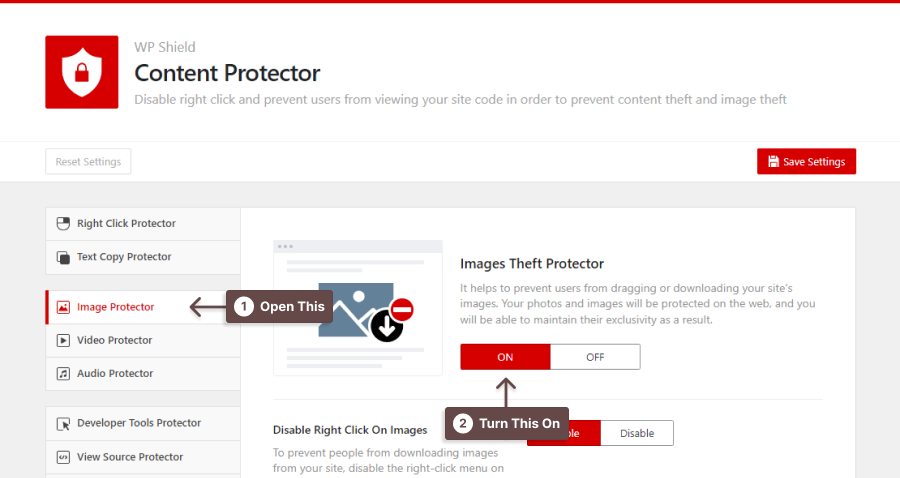
ステップ 3: Image Protector は、イメージを保護するためのさまざまなオプションを提供します。
必要に応じてオプションをオンにします。
- 画像の右クリックを無効にする: 画像の右クリックを無効にして、誰もダウンロードできないようにすることができます。 このオプションは、Web サイトの UX を低下させる可能性があります。 Web サイトの UX を向上させるために、右クリック メニューを無効にするのではなく、制限することをお勧めします。
- 画像のドラッグ アンド ドロップを無効にする:泥棒は画像をドラッグ アンド ドロップして、別のソースにダウンロードまたはアップロードする可能性があります。 このプロトコルにより、画像でのドラッグ アンド ドロップが無効になります。
- 画像のアンカー リンクを削除する:このプロトコルは、画像のフル バージョンまたはライトボックスを指すリンクを削除します。
- 画像のホットリンク保護:一部の泥棒は、画像リンクを使用して Web サイトに表示する可能性があります。 このプロトコルは、画像の読み込みを求める外部リソースからのリクエストをブロックします。
画像のホットリンク保護は、Google などの検索エンジンをブロックせず、通常の Web サイトのリクエストのみをブロックします。
重要な注意: Web サイトでの画像の盗難防止について詳しく知りたい場合は、WordPress Web サイトで画像を保護する方法に関する完全なチュートリアルを作成しました。
方法 7: Recaptcha プラグインをインストールする
コンテンツを破棄するには、ボットが Web サイトにアクセスする必要があります。 Web サイトからボットをブロックすることで、ほとんどのボットが Web サイトのコンテンツをストリーミングできないようにすることができます。
ReCaptcha WordPress プラグインを使用して、コンテンツのスクレイピングを防ぐことができます。
ReCAPTCHA は、ロボットと人間のユーザーを区別できる CAPTCHA の高度な形式です。
テストに合格するには、ユーザーがロボットではないことを示すチェックボックスを選択する必要があります。 それらはすぐに合格するか、一致する複数の画像が表示されます。
方法 8: セキュリティ プラグインをインストールする
Sucuri などの WordPress セキュリティ プラグインをインストールすることで、Web サイトをコンテンツ スクレイパーから保護できます。 コンテンツをスクレイピングするには、コンテンツ スクレイパーがサイトにアクセスする必要があります。
WordFence と Sucuri は、WordPress のトップ セキュリティ プラグインの 2 つです。
スクレイパーがページにすばやくアクセスし、人間の訪問者よりも多くの HTTP リクエストを送信するのは一般的です。 ただし、多くの場合、ページの表示セッションは短くなります。
セキュリティ プラグインは、このような疑わしい動作を検出するように設計されています。
インストールが完了すると、Web サイトのトラフィックを監視しながらボット アクティビティの兆候を探します。 訪問者がボットであるとセキュリティ プラグインが判断した場合、その IP アドレスからのすべてのトラフィックがブロックされます。
方法 9: Web スクレイピング ボットの IP をブロックする
最初に Wordfence プレミアムをインストールする必要があります。
Wordfence に依頼して、サイトにアクセスする IP ホストと訪問者エージェントを記録し、Web スクレイピング ボットを除外します。
ステップ 1:ライブ トラフィック モードをインストールします。 Wordfence → Toolsに移動し、インストールします。
ステップ 2:スクレイピング ボットを除外してブロックします。 [高度なフィルターを表示] をクリックします。 → URLを選択→含む→ RSS フィード URL にアクセスした Web スクレイピング ボットを確認するためのフィード
Web スクレイピング ボットには、次の特徴があります。
- ユーザー エージェント名は、通常、それが少しであることを意味します。 ただし、人間の名前が付いている場合があり、見つけるのがより困難になります。
- 彼らは、5 分や 10 分ごとなど、繰り返し定期的にあなたの Web サイトを訪れます。
- ホスト名にもユーザーエージェントにも、フィード、コンテンツ、新聞などの単語は含まれていません。
友好的なボットをブロックしないようにする方法:
- Google ボットのホスト名はcrawl-X.googlebot.comで、XはボットのIPです。 ホスト名に「google」が含まれていて、googlebot.com が含まれていない場合は、偽物である可能性があります。
- ブックマークまたはバックリンクを作成したページのボット。ボット名には多くの場合、Web サイト名またはドメイン名が含まれます。 ブックマークまたはバックリンクを作成するページを比較することを忘れないでください。
ステップ 3: Wordfenceに移動します。 →ブロッキング→コマンドを追加するためのカスタムパターン。
方法 10: 画像に透かしを追加する
画像の盗難を防ぐ 1 つの方法は、画像に透かしを追加することです。 WordPress 透かしプラグインを使用できます。
WordPress で画像に透かしを自動的に追加する方法に関する詳細な記事があり、段階的な手順を説明しています。
画像に透かしを入れることで、次の 3 つの収入が得られます。
- 彼らはあなたの画像を使用せず、保護されます
- 画質を落とすフォトショップアプリを試す
- 彼らはあなたの写真に透かしを入れて使用します。これにより、あなたの作品のクレジットが表示され、視聴者は作成者を知ることができます。
方法 11: 公開後に記事をインデックスに登録するよう手動で Google に依頼する
コンテンツのスクレイピングを防ぐ方法の 1 つは、記事が公開されるとすぐに、Google などの検索エンジンが記事をインデックスに登録するようにすることです。
Google に記事のインデックス登録を手動で依頼する手順は次のとおりです。
ステップ 1: Google Search Consoleに移動します。
ステップ 2:新しい記事の URL を検索ボックスに貼り付けて、URL を確認します。
ステップ 3: [インデックス作成のリクエスト] をクリックします。
この方法は、Google が記事をすぐにインデックスに登録することを保証するものではありませんが、プロセスを高速化できることに注意してください。
また、Instant Indexing For Google プラグインを使用することをお勧めします。このプラグインは、投稿を公開するとインデックスを作成します。
もう 1 つのヒントは、Search Console の「サイトマップ」機能を使用してサイトマップを Google に送信することもできることです。
これにより、新しく公開された記事を含め、Google がウェブサイトのすべてのページを見つけてインデックスに登録できるようになります。
コンテンツ スクレイパーを活用する方法
コンテンツのスクレイピングは非常に便利なツールですが、それを利用できる他の用途もあります。
そのための 5 つのヒントを次に示します。
1.コピーしたコンテンツを使用して、検索エンジンのランキングを向上させます。
重複したコンテンツは、Web サイトのコンテンツをスクレイピングすることで発生する可能性があり、検索エンジンがそのコンテンツをインデックスに登録し、結果としてサイトのランキングを下げる可能性が高くなります。
ただし、canonical タグを使用して、コンテンツのどのバージョンがオリジナルであり、優先する必要があるかを検索エンジンに知らせることができます。
2.スクレイピングされたコンテンツを無料の広告として使用する:
あなたのコンテンツがスクレイピングされている場合、それはより多くの視聴者がそれを見ていることを意味します. スクレイピングされたコンテンツ内にサイトに戻るリンクを含めることで、これを有利に利用できます。
3.バックリンクを生成する方法として、スクレイピングされたコンテンツを使用します。
コンテンツがスクレイピングされている場合、バックリンクは検索エンジン最適化の重要な要素であるため、サイトに戻るリンクが含まれている可能性があります。
これにより、サイトの可視性と検索エンジンのランキングが向上します。
4.スクレイピングされたコンテンツを見込み客獲得の手段として使用する:
コンテンツがスクレイピングされている場合、サイトに戻るリンクが含まれている可能性があります。 スクレイピングされたコンテンツ内に行動を促すフレーズを含めることで、これをリードを生成する機会として使用できます。
5.スクレイピングされたコンテンツを使用して、業界の権威としての地位を確立します。
あなたのコンテンツがスクレイピングされている場合、多くの視聴者がそれを見ている可能性が高く、スクレイピングされたコンテンツ内に連絡先情報を含めることでこれを利用して、その分野の権威として自分自身を位置づけることができます.
結論
この記事では、コンテンツのスクレイピング、コンテンツのスクレイピングを提示する必要がある理由、コンテンツの盗難を無効にする方法、およびコンテンツを保護するための代替方法について説明しました。
コンテンツの安全性を確保し、独自の機能でコンテンツのスクレイピングを防止できる WPShield コンテンツ プロテクターを使用します。
この記事を最後まで読んでいただきありがとうございます。 コンテンツのスクレイピングを防止する別の方法をご存知でしたら、またコンテンツが盗まれた経験があればお知らせください。
Facebook と Twitter で BetterStudio をフォローして、私の新しい記事をいち早く入手してください。
